Excel中的逻辑运算符
- 格式:doc
- 大小:30.50 KB
- 文档页数:2
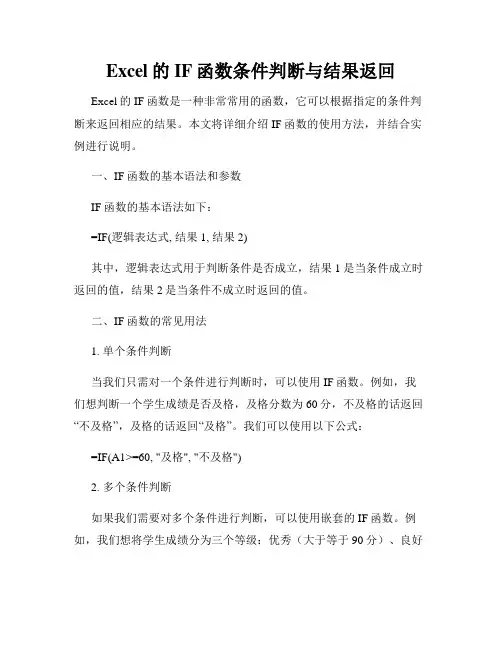
Excel的IF函数条件判断与结果返回Excel的IF函数是一种非常常用的函数,它可以根据指定的条件判断来返回相应的结果。
本文将详细介绍IF函数的使用方法,并结合实例进行说明。
一、IF函数的基本语法和参数IF函数的基本语法如下:=IF(逻辑表达式, 结果1, 结果2)其中,逻辑表达式用于判断条件是否成立,结果1是当条件成立时返回的值,结果2是当条件不成立时返回的值。
二、IF函数的常见用法1. 单个条件判断当我们只需对一个条件进行判断时,可以使用IF函数。
例如,我们想判断一个学生成绩是否及格,及格分数为60分,不及格的话返回“不及格”,及格的话返回“及格”。
我们可以使用以下公式:=IF(A1>=60, "及格", "不及格")2. 多个条件判断如果我们需要对多个条件进行判断,可以使用嵌套的IF函数。
例如,我们想将学生成绩分为三个等级:优秀(大于等于90分)、良好(大于等于80分并小于90分)和及格(小于80分)。
我们可以使用以下公式:=IF(A1>=90, "优秀", IF(A1>=80, "良好", "及格"))3. 逻辑运算符的使用在逻辑表达式中,我们可以使用多种逻辑运算符来组合条件。
常用的逻辑运算符有:- 等于(=):判断两个值是否相等;- 不等于(<>):判断两个值是否不相等;- 大于(>):判断一个值是否大于另一个值;- 小于(<):判断一个值是否小于另一个值;- 大于等于(>=):判断一个值是否大于或等于另一个值;- 小于等于(<=):判断一个值是否小于或等于另一个值。
通过合理运用逻辑运算符,我们可以根据不同的条件进行更加复杂的判断。
三、IF函数的注意事项在使用IF函数时,需要注意以下几点:1. 逻辑表达式中的单元格引用需要使用绝对引用或相对引用,以便在拖动或复制公式时能正确相对引用其他单元格。
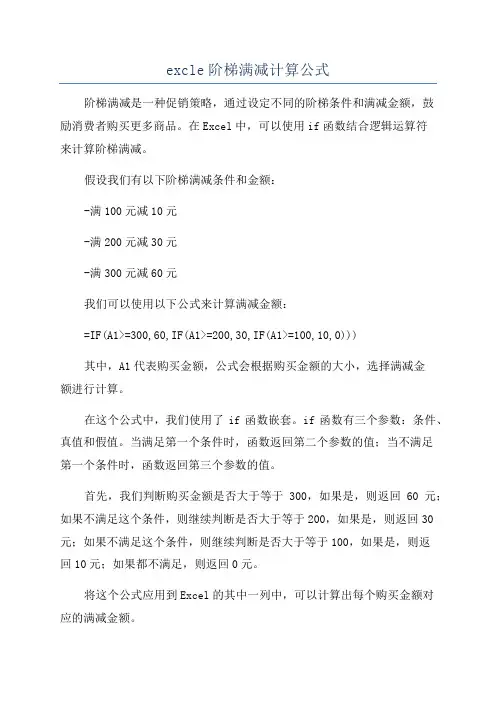
excle阶梯满减计算公式阶梯满减是一种促销策略,通过设定不同的阶梯条件和满减金额,鼓励消费者购买更多商品。
在Excel中,可以使用if函数结合逻辑运算符来计算阶梯满减。
假设我们有以下阶梯满减条件和金额:-满100元减10元-满200元减30元-满300元减60元我们可以使用以下公式来计算满减金额:=IF(A1>=300,60,IF(A1>=200,30,IF(A1>=100,10,0)))其中,A1代表购买金额,公式会根据购买金额的大小,选择满减金额进行计算。
在这个公式中,我们使用了if函数嵌套。
if函数有三个参数:条件、真值和假值。
当满足第一个条件时,函数返回第二个参数的值;当不满足第一个条件时,函数返回第三个参数的值。
首先,我们判断购买金额是否大于等于300,如果是,则返回60元;如果不满足这个条件,则继续判断是否大于等于200,如果是,则返回30元;如果不满足这个条件,则继续判断是否大于等于100,如果是,则返回10元;如果都不满足,则返回0元。
将这个公式应用到Excel的其中一列中,可以计算出每个购买金额对应的满减金额。
除了使用嵌套的if函数,我们还可以使用逻辑运算符来计算阶梯满减。
在Excel中,逻辑运算符有三种:AND、OR和NOT。
例如,我们可以使用以下公式来计算满减金额:=IF(AND(A1>=300),60,IF(AND(A1>=200),30,IF(AND(A1>=100),10,0) ))其中,AND函数用于判断多个条件是否同时成立。
如果购买金额大于等于300,AND函数返回TRUE,IF函数返回60元;如果不满足这个条件,继续判断购买金额是否大于等于200。
如果满足这个条件,则返回30元;如果不满足这个条件,则继续判断购买金额是否大于等于100。
如果满足这个条件,则返回10元;如果都不满足,则返回0元。
除了使用if函数结合逻辑运算符,我们还可以使用VLOOKUP函数来计算阶梯满减。
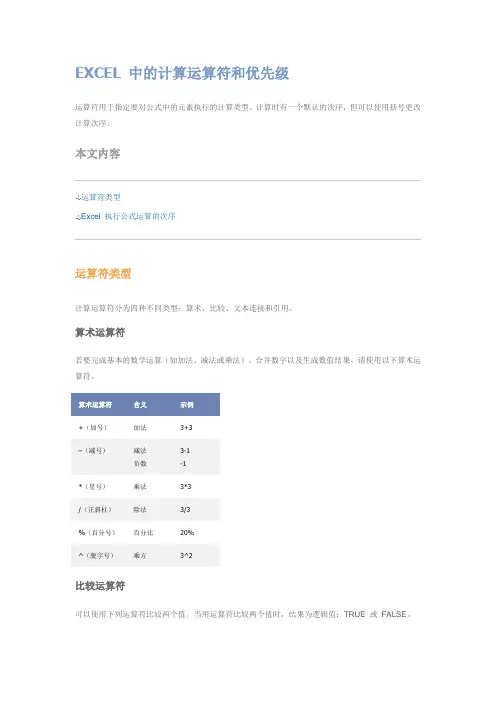
EXCEL 中的计算运算符和优先级运算符用于指定要对公式中的元素执行的计算类型。
计算时有一个默认的次序,但可以使用括号更改计算次序。
本文内容运算符类型Excel 执行公式运算的次序运算符类型计算运算符分为四种不同类型:算术、比较、文本连接和引用。
算术运算符若要完成基本的数学运算(如加法、减法或乘法)、合并数字以及生成数值结果,请使用以下算术运算符。
算术运算符含义示例+(加号)加法3+3–(减号)减法负数3-1 -1*(星号)乘法3*3/(正斜杠)除法3/3%(百分号)百分比20%^(脱字号)乘方3^2比较运算符可以使用下列运算符比较两个值。
当用运算符比较两个值时,结果为逻辑值:TRUE 或FALSE。
=(等号)等于A1=B1>(大于号)大于A1>B1<(小于号)小于A1<B1>=(大于等于号)大于等于A1>=B1<=(小于等于号)小于等于A1<=B1<>(不等号)不等于A1<>B1文本连接运算符可以使用与号(&) 联接或连接一个或多个文本字符串,以生成一段文本。
&(与号)将两个文本值连接或串起来产生一个连续的文本值("North"&"wind")引用运算符可以使用以下运算符对单元格区域进行合并计算。
:(冒号)区域运算符,生成对两个引用之间的所有单元格的引用,包括这两个引用B5:B15,(逗号)联合运算符,将多个引用合并为一个引用SUM(B5:B15,D5:D15) (空格)交叉运算符,生成对两个引用共同的单元格的引用B7:D7 C6:C8返回页首Excel 执行公式运算的次序在某些情况中,执行计算的次序会影响公式的返回值,因此,了解如何确定计算次序以及如何更改次序以获得所需结果非常重要。
计算次序公式按特定次序计算值。
Excel 中的公式始终以等号(=) 开头,这个等号告诉Excel 随后的字符组成一个公式。
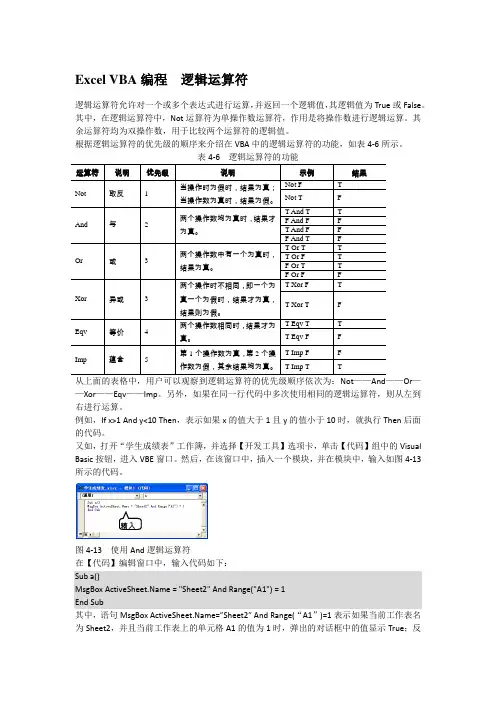
Excel VBA编程逻辑运算符逻辑运算符允许对一个或多个表达式进行运算,并返回一个逻辑值,其逻辑值为True或False。
其中,在逻辑运算符中,Not运算符为单操作数运算符,作用是将操作数进行逻辑运算。
其余运算符均为双操作数,用于比较两个运算符的逻辑值。
根据逻辑运算符的优先级的顺序来介绍在VBA中的逻辑运算符的功能,如表4-6所示。
表4-6 逻辑运算符的功能从上面的表格中,用户可以观察到逻辑运算符的优先级顺序依次为:Not——And——Or——Xor——Eqv——Imp。
另外,如果在同一行代码中多次使用相同的逻辑运算符,则从左到右进行运算。
例如,If x>1 And y<10 Then,表示如果x的值大于1且y的值小于10时,就执行Then后面的代码。
又如,打开“学生成绩表”工作簿,并选择【开发工具】选项卡,单击【代码】组中的Visual Basic按钮,进入VBE窗口。
然后,在该窗口中,插入一个模块,并在模块中,输入如图4-13所示的代码。
输入图4-13 使用And逻辑运算符在【代码】编辑窗口中,输入代码如下:Sub a()MsgBox = "Sheet2" And Range("A1") = 1End Sub其中,语句MsgBox =”Sheet2” And Range(“A1”)=1表示如果当前工作表名为Sheet2,并且当前工作表上的单元格A1的值为1时,弹出的对话框中的值显示True;反之,则显示为False,如图4-14所示。
图4-14 运行结果提示按F5功能键,即可得到如图4-14的运行结果。
或者,单击VBE窗口中的【运行子过程/用户窗体】按钮,也可运行程序。
结果。
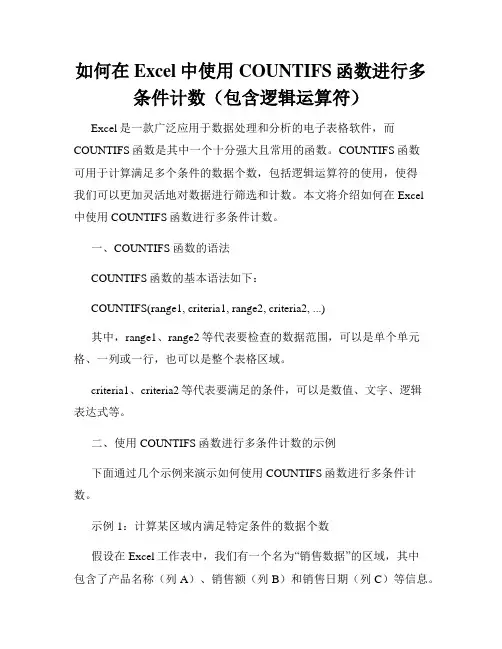
如何在Excel中使用COUNTIFS函数进行多条件计数(包含逻辑运算符)Excel是一款广泛应用于数据处理和分析的电子表格软件,而COUNTIFS函数是其中一个十分强大且常用的函数。
COUNTIFS函数可用于计算满足多个条件的数据个数,包括逻辑运算符的使用,使得我们可以更加灵活地对数据进行筛选和计数。
本文将介绍如何在Excel中使用COUNTIFS函数进行多条件计数。
一、COUNTIFS函数的语法COUNTIFS函数的基本语法如下:COUNTIFS(range1, criteria1, range2, criteria2, ...)其中,range1、range2等代表要检查的数据范围,可以是单个单元格、一列或一行,也可以是整个表格区域。
criteria1、criteria2等代表要满足的条件,可以是数值、文字、逻辑表达式等。
二、使用COUNTIFS函数进行多条件计数的示例下面通过几个示例来演示如何使用COUNTIFS函数进行多条件计数。
示例1:计算某区域内满足特定条件的数据个数假设在Excel工作表中,我们有一个名为“销售数据”的区域,其中包含了产品名称(列A)、销售额(列B)和销售日期(列C)等信息。
我们希望计算出销售额大于5000,并且销售日期为2019年的产品个数。
这时,可以使用以下公式:=COUNTIFS(B2:B100,">5000",C2:C100,">=2019/1/1",C2:C100,"<=20 19/12/31")其中,B2:B100代表销售额的数据范围,">5000"代表销售额大于5000的条件;C2:C100代表销售日期的数据范围,">=2019/1/1"和"<=2019/12/31"代表销售日期在2019年的条件。
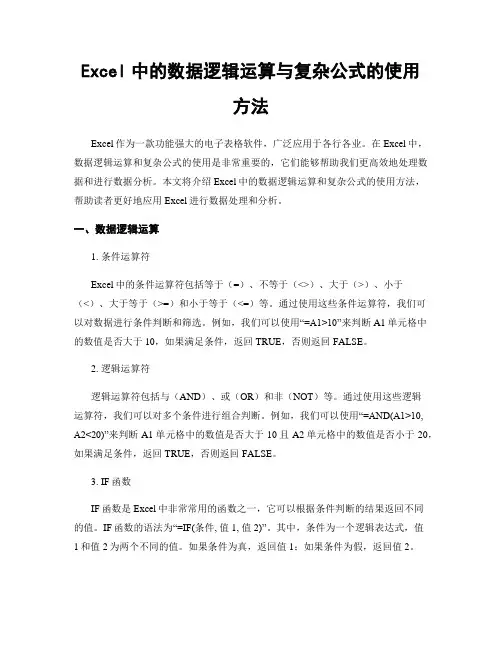
Excel中的数据逻辑运算与复杂公式的使用方法Excel作为一款功能强大的电子表格软件,广泛应用于各行各业。
在Excel中,数据逻辑运算和复杂公式的使用是非常重要的,它们能够帮助我们更高效地处理数据和进行数据分析。
本文将介绍Excel中的数据逻辑运算和复杂公式的使用方法,帮助读者更好地应用Excel进行数据处理和分析。
一、数据逻辑运算1. 条件运算符Excel中的条件运算符包括等于(=)、不等于(<>)、大于(>)、小于(<)、大于等于(>=)和小于等于(<=)等。
通过使用这些条件运算符,我们可以对数据进行条件判断和筛选。
例如,我们可以使用“=A1>10”来判断A1单元格中的数值是否大于10,如果满足条件,返回TRUE,否则返回FALSE。
2. 逻辑运算符逻辑运算符包括与(AND)、或(OR)和非(NOT)等。
通过使用这些逻辑运算符,我们可以对多个条件进行组合判断。
例如,我们可以使用“=AND(A1>10,A2<20)”来判断A1单元格中的数值是否大于10且A2单元格中的数值是否小于20,如果满足条件,返回TRUE,否则返回FALSE。
3. IF函数IF函数是Excel中非常常用的函数之一,它可以根据条件判断的结果返回不同的值。
IF函数的语法为“=IF(条件, 值1, 值2)”。
其中,条件为一个逻辑表达式,值1和值2为两个不同的值。
如果条件为真,返回值1;如果条件为假,返回值2。
例如,我们可以使用“=IF(A1>10, "大于10", "小于等于10")”来判断A1单元格中的数值是否大于10,如果大于10,返回"大于10";否则返回"小于等于10"。
二、复杂公式的使用方法1. 嵌套函数在Excel中,我们可以将多个函数嵌套在一起使用,以实现更复杂的计算和分析。
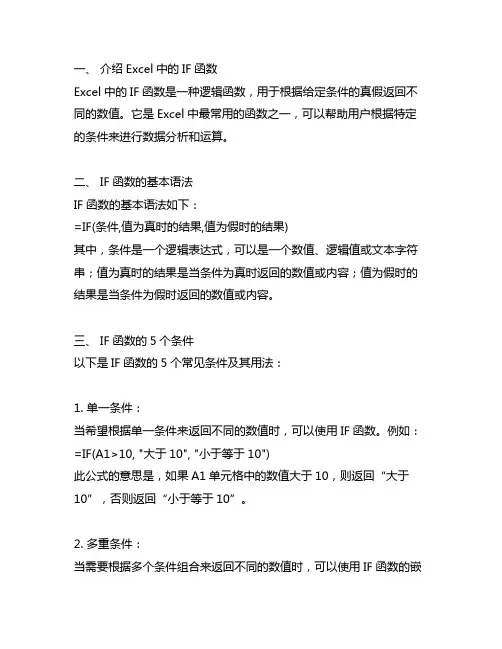
一、介绍Excel中的IF函数Excel中的IF函数是一种逻辑函数,用于根据给定条件的真假返回不同的数值。
它是Excel中最常用的函数之一,可以帮助用户根据特定的条件来进行数据分析和运算。
二、 IF函数的基本语法IF函数的基本语法如下:=IF(条件,值为真时的结果,值为假时的结果)其中,条件是一个逻辑表达式,可以是一个数值、逻辑值或文本字符串;值为真时的结果是当条件为真时返回的数值或内容;值为假时的结果是当条件为假时返回的数值或内容。
三、 IF函数的5个条件以下是IF函数的5个常见条件及其用法:1. 单一条件:当希望根据单一条件来返回不同的数值时,可以使用IF函数。
例如:=IF(A1>10, "大于10", "小于等于10")此公式的意思是,如果A1单元格中的数值大于10,则返回“大于10”,否则返回“小于等于10”。
2. 多重条件:当需要根据多个条件组合来返回不同的数值时,可以使用IF函数的嵌套。
例如:=IF(AND(A1>10, B1="是"), "满足条件", "不满足条件")此公式的意思是,如果A1单元格中的数值大于10且B1单元格中的内容为“是”,则返回“满足条件”,否则返回“不满足条件”。
3. 区间条件:当需要根据数值所在的区间来返回不同的数值时,可以使用IF函数结合逻辑运算符来实现。
例如:=IF(A1<60, "不及格", IF(A1<80, "及格", "优秀"))此公式的意思是,如果A1单元格中的数值小于60,则返回“不及格”;如果A1大于等于60且小于80,则返回“及格”;否则返回“优秀”。
4. 判断空值:当需要判断某单元格是否为空,并根据结果返回不同的数值时,可以使用IF函数及ISBLANK函数。
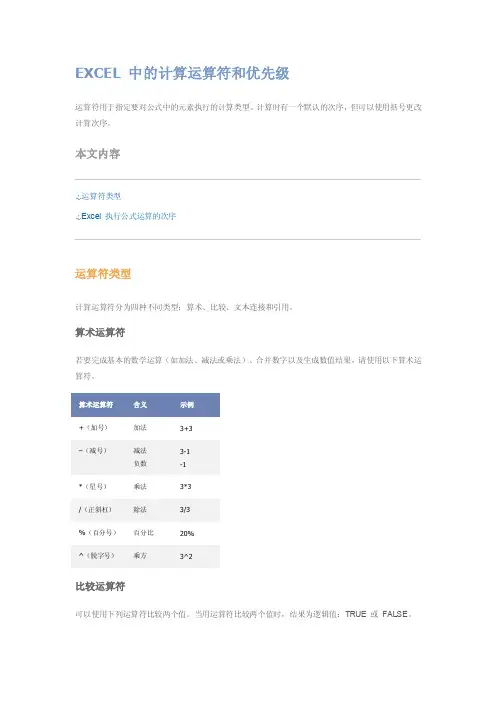
EXCEL 中的计算运算符和优先级运算符用于指定要对公式中的元素执行的计算类型。
计算时有一个默认的次序,但可以使用括号更改计算次序。
本文内容运算符类型Excel 执行公式运算的次序运算符类型计算运算符分为四种不同类型:算术、比较、文本连接和引用。
算术运算符若要完成基本的数学运算(如加法、减法或乘法)、合并数字以及生成数值结果,请使用以下算术运算符。
算术运算符含义示例+(加号)加法3+3–(减号)减法负数3-1 -1*(星号)乘法3*3/(正斜杠)除法3/3%(百分号)百分比20%^(脱字号)乘方3^2比较运算符可以使用下列运算符比较两个值。
当用运算符比较两个值时,结果为逻辑值:TRUE 或FALSE。
=(等号)等于A1=B1>(大于号)大于A1>B1<(小于号)小于A1<B1>=(大于等于号)大于等于A1>=B1<=(小于等于号)小于等于A1<=B1<>(不等号)不等于A1<>B1文本连接运算符可以使用与号(&) 联接或连接一个或多个文本字符串,以生成一段文本。
&(与号)将两个文本值连接或串起来产生一个连续的文本值("North"&"wind")引用运算符可以使用以下运算符对单元格区域进行合并计算。
:(冒号)区域运算符,生成对两个引用之间的所有单元格的引用,包括这两个引用B5:B15,(逗号)联合运算符,将多个引用合并为一个引用SUM(B5:B15,D5:D15)(空格)交叉运算符,生成对两个引用共同的单元格的引用B7:D7 C6:C8返回页首Excel 执行公式运算的次序在某些情况中,执行计算的次序会影响公式的返回值,因此,了解如何确定计算次序以及如何更改次序以获得所需结果非常重要。
计算次序公式按特定次序计算值。
Excel 中的公式始终以等号(=) 开头,这个等号告诉Excel 随后的字符组成一个公式。
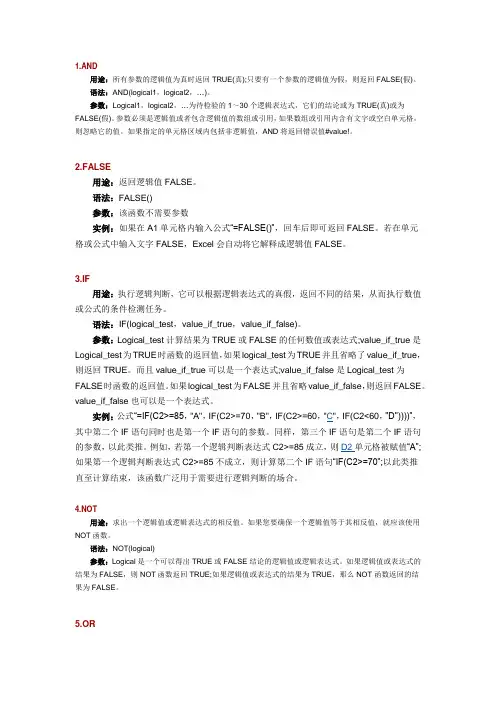
1.AND用途:所有参数的逻辑值为真时返回TRUE(真);只要有一个参数的逻辑值为假,则返回FALSE(假)。
语法:AND(logical1,logical2,…)。
参数:Logical1,logical2,…为待检验的1~30个逻辑表达式,它们的结论或为TRUE(真)或为FALSE(假)。
参数必须是逻辑值或者包含逻辑值的数组或引用,如果数组或引用内含有文字或空白单元格,则忽略它的值。
如果指定的单元格区域内包括非逻辑值,AND将返回错误值#value!。
2.FALSE用途:返回逻辑值FALSE。
语法:FALSE()参数:该函数不需要参数实例:如果在A1单元格内输入公式“=FALSE()”,回车后即可返回FALSE。
若在单元格或公式中输入文字FALSE,Excel会自动将它解释成逻辑值FALSE。
3.IF用途:执行逻辑判断,它可以根据逻辑表达式的真假,返回不同的结果,从而执行数值或公式的条件检测任务。
语法:IF(logical_test,value_if_true,value_if_false)。
参数:Logical_test计算结果为TRUE或FALSE的任何数值或表达式;value_if_true是Logical_test为TRUE时函数的返回值,如果logical_test为TRUE并且省略了value_if_true,则返回TRUE。
而且value_if_true可以是一个表达式;value_if_false是Logical_test为FALSE时函数的返回值。
如果logical_test为FALSE并且省略value_if_false,则返回FALSE。
value_if_false也可以是一个表达式。
实例:公式“=IF(C2>=85,"A",IF(C2>=70,"B",IF(C2>=60,"C",IF(C2<60,"D"))))”,其中第二个IF语句同时也是第一个IF语句的参数。
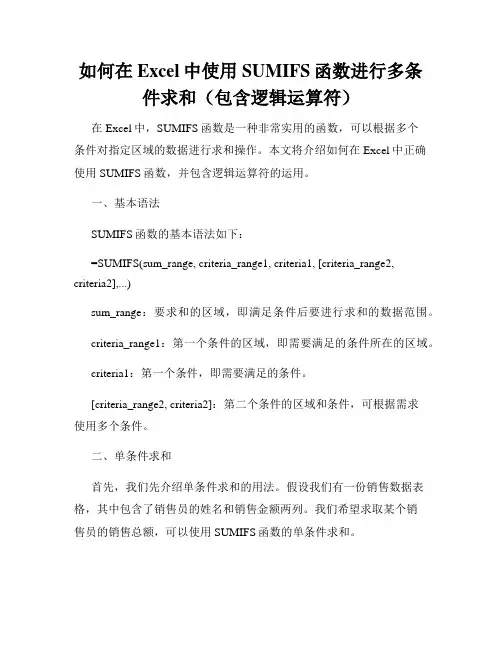
如何在Excel中使用SUMIFS函数进行多条件求和(包含逻辑运算符)在Excel中,SUMIFS函数是一种非常实用的函数,可以根据多个条件对指定区域的数据进行求和操作。
本文将介绍如何在Excel中正确使用SUMIFS函数,并包含逻辑运算符的运用。
一、基本语法SUMIFS函数的基本语法如下:=SUMIFS(sum_range, criteria_range1, criteria1, [criteria_range2, criteria2],...)sum_range:要求和的区域,即满足条件后要进行求和的数据范围。
criteria_range1:第一个条件的区域,即需要满足的条件所在的区域。
criteria1:第一个条件,即需要满足的条件。
[criteria_range2, criteria2]:第二个条件的区域和条件,可根据需求使用多个条件。
二、单条件求和首先,我们先介绍单条件求和的用法。
假设我们有一份销售数据表格,其中包含了销售员的姓名和销售金额两列。
我们希望求取某个销售员的销售总额,可以使用SUMIFS函数的单条件求和。
假设表格的A列为销售员姓名,B列为销售金额,我们想要求取销售员为“张三”的销售总额。
可以使用以下公式:=SUMIFS(B:B, A:A, "张三")其中B:B表示求和的区域是B列,A:A表示条件的区域是A列,“张三”为条件。
三、多条件求和如果我们需要对多个条件进行求和,可以在SUMIFS函数中加入多个条件。
例如,我们需要求取销售员为“张三”且销售金额大于1000的销售总额。
可以使用以下公式进行多条件求和:=SUMIFS(B:B, A:A, "张三", B:B, ">1000")在这个公式中,增加了第二个条件“B:B, ">1000",即销售金额大于1000。
这样我们就可以同时对销售员为“张三”且销售金额大于1000的数据进行求和。
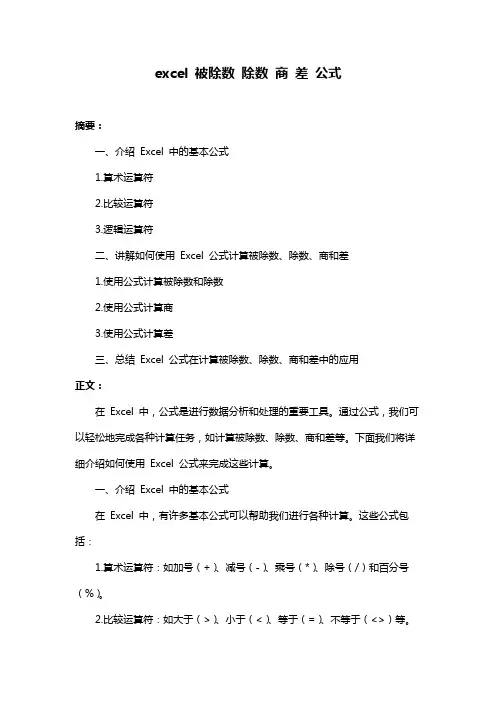
excel 被除数除数商差公式摘要:一、介绍Excel 中的基本公式1.算术运算符2.比较运算符3.逻辑运算符二、讲解如何使用Excel 公式计算被除数、除数、商和差1.使用公式计算被除数和除数2.使用公式计算商3.使用公式计算差三、总结Excel 公式在计算被除数、除数、商和差中的应用正文:在Excel 中,公式是进行数据分析和处理的重要工具。
通过公式,我们可以轻松地完成各种计算任务,如计算被除数、除数、商和差等。
下面我们将详细介绍如何使用Excel 公式来完成这些计算。
一、介绍Excel 中的基本公式在Excel 中,有许多基本公式可以帮助我们进行各种计算。
这些公式包括:1.算术运算符:如加号(+)、减号(-)、乘号(*)、除号(/)和百分号(%)。
2.比较运算符:如大于(>)、小于(<)、等于(=)、不等于(<>)等。
3.逻辑运算符:如与(&)、或(|)、非(~)等。
二、讲解如何使用Excel 公式计算被除数、除数、商和差在Excel 中,我们可以使用以下公式来计算被除数、除数、商和差:1.使用公式计算被除数和除数假设我们想要计算A1 单元格的值除以B1 单元格的值,可以使用以下公式:```=A1/B1```2.使用公式计算商如果我们已知被除数和除数,想要计算它们的商,可以使用以下公式:```=A1*B1/C1```其中,A1 和B1 分别表示被除数和除数,C1 表示商所在的单元格。
3.使用公式计算差要计算两个数值之间的差,可以使用以下公式:```=A1-B1```其中,A1 和B1 分别表示两个数值所在的单元格。
三、总结Excel 公式在计算被除数、除数、商和差中的应用通过以上介绍,我们可以看到Excel 公式在计算被除数、除数、商和差等方面具有非常强大的功能。
只要掌握了基本的公式运用方法,就可以轻松地完成各种计算任务。
Excel条件语句(Conditional Formatting)是一种在电子表格中进行数据格式化处理的功能,它可以根据单元格中的数据自动应用不同的格式。
在Excel中,条件语句使用IF函数来实现,可以满足用户对数据格式化处理的各种需求。
一、条件语句的基本语法条件语句的基本语法如下:```scssIF(logical_test, value_if_true, value_if_false)```其中:* `logical_test`:表示要判断的条件,可以是一个表达式或字符串。
* `value_if_true`:表示当条件为真时返回的值。
* `value_if_false`:表示当条件为假时返回的值。
例如,以下是一个简单的条件语句,它根据单元格中的数值自动应用不同的格式:```scss=IF(A1>10, "优秀", "一般")```这个条件语句表示,如果单元格A1中的数值大于10,则返回“优秀”,否则返回“一般”。
二、条件语句的嵌套条件语句可以嵌套使用,可以实现更复杂的逻辑判断。
例如,以下是一个嵌套条件语句的示例:```scss=IF(A1>10, IF(A1<20, "优秀", "一般"), "不合格")```这个条件语句表示,如果单元格A1中的数值大于10且小于20,则返回“优秀”,否则返回“一般”,否则返回“不合格”。
三、逻辑运算符的使用除了基本的条件语句外,Excel还支持逻辑运算符(AND、OR、NOT)的使用。
逻辑运算符可以用于组合多个条件,以实现更复杂的逻辑判断。
例如,以下是一个使用逻辑运算符的示例:```scss=IF(AND(A1>10, A1<20), "优秀", IF(OR(A1<10, A1>20), "不合格", "一般"))```这个条件语句表示,如果单元格A1中的数值大于10且小于20,则返回“优秀”,否则如果A1中的数值小于10或大于20,则返回“不合格”,否则返回“一般”。
如何在Excel中进行复杂的数据计算Excel是一款功能强大的电子表格软件,广泛应用于数据处理和计算。
本文将介绍如何在Excel中进行复杂的数据计算,帮助读者更高效地利用这一工具。
一、设置表格结构在进行复杂的数据计算前,首先需要设置合适的表格结构。
可以将数据按照相应的分类和层级进行排列,以便后续的计算和分析。
在Excel的工作表中,可以使用行和列来组织数据,可以使用合并单元格、插入公式等功能进行进一步的表格设计。
此外,在表格的第一行可以添加字段名称,方便后续数据的理解和操作。
二、使用函数进行计算在Excel中,有丰富的函数可供使用来进行各种数据计算。
下面列举几种常见的函数用法:1. SUM函数:用于求和计算。
可以用来计算某一列或某一行的数值之和,也可以用于计算不连续的数据之和,只需选中需要计算的单元格区域即可。
2. AVERAGE函数:用于求平均值。
可以用来计算某一列或某一行的数值平均值,也可用于计算不连续的数据的平均值,同样只需选中需要计算的单元格区域即可。
3. MAX和MIN函数:分别用于求最大值和最小值。
根据需要选择相应的函数,并选中需要计算的单元格区域。
4. COUNT函数:用于计数。
可以用来计算某一列或某一行包含的数值个数,可用于统计数据集中的记录数。
5. IF函数:用于条件判断。
可以根据给定的条件进行计算,根据条件的真假返回不同的值。
6. ROUND函数:用于四舍五入。
可以将数值按照指定的位数进行四舍五入,保留指定的小数位数。
7. VLOOKUP函数:用于垂直查找。
可以在表格中根据某一列的值进行查找,并返回对应的数据。
三、使用逻辑运算符在进行复杂的数据计算时,有时需要使用逻辑运算符来进行条件筛选和计算。
Excel中常用的逻辑运算符包括等于(=)、大于(>)、小于(<)、大于等于(>=)、小于等于(<=)等。
可以将逻辑运算符与函数结合使用,进行更复杂的条件计算。
excel判定公式if摘要:1.了解Excel IF判断公式的基本语法2.实例演示:如何使用IF判断公式3.进阶应用:嵌套IF判断公式与逻辑运算符4.提高可读性:使用辅助列和条件格式5.总结与拓展正文:在日常的Excel表格处理中,判断公式IF发挥着重要作用。
本文将带你深入了解Excel IF判断公式的使用方法、实例演示以及一些进阶应用,帮助你更好地掌握这一实用技巧。
1.了解Excel IF判断公式的基本语法IF判断公式的基本语法如下:```=IF(条件,成立时的结果,不成立时的结果)```例如,判断A1单元格的值是否大于10,如果成立,则显示“合格”,否则显示“不合格”。
公式如下:```=IF(A1>10,"合格","不合格")```2.实例演示:如何使用IF判断公式接下来,我们通过一个实例来演示如何使用IF判断公式。
假设有一个员工绩效考核表格,其中包括员工姓名、销售额和考核结果。
我们可以使用IF判断公式来判断员工的业绩是否达到优秀标准。
```=IF(销售额>5000,"优秀","良好")```3.进阶应用:嵌套IF判断公式与逻辑运算符有时候,我们需要对多个条件进行判断。
这时,可以使用嵌套IF判断公式。
例如,判断员工销售额是否在3000到5000之间,并且业绩评级是否为优秀。
公式如下:```=IF(AND(销售额>3000, 评级="优秀"), "奖励", "无奖励")```4.提高可读性:使用辅助列和条件格式为了提高表格的可读性,我们可以使用辅助列和条件格式功能。
例如,在员工绩效考核表格中,可以在C列使用辅助列,对D列的考核结果进行条件格式。
5.总结与拓展本文从基本语法、实例演示、进阶应用和提高可读性等方面,介绍了Excel IF判断公式的使用方法。
表格中的逻辑运算Excel表格中的逻辑运算有以下几种:与(AND)、或(OR)、非(NOT)、if(条件判断)。
这些逻辑运算可以用来进行多个条件的筛选和计算,非常实用。
(一)表格中的逻辑运算具体用法Excel的逻辑运算符用于进行多个条件的筛选和计算,非常实用。
具体来说:1. AND函数:这是一个"与"运算符,当所有条件都为真时,结果才为真。
例如,如果你想要计算一个学生的成绩是否优秀(成绩大于90),你可以使用AND函数,如=AND(A1>90, B1>90)。
只有当A1和B1的值都大于90时,该公式的结果才会返回TRUE。
2. OR函数:这是一个"或"运算符,只要有一个条件为真,结果就为真。
例如,如果你想要判断一个学生是否有科目成绩高于平均分,可以使用OR函数,如=OR(A1>AVERAGE(B1:B10), C1>AVERAGE(B1:B10))。
只要有任何一个科目的成绩高于平均分,该公式就会返回TRUE。
3. NOT函数:这是一个"非"运算符,若条件为真则返回假,若条件为假则返回真。
比如=NOT(A1>90),只有当A1的值不大于90时,公式结果才为TRUE。
4. IF函数:这个函数允许你测试某个条件并返回该条件为TRUE 或FALSE 的结果,从而对某个值和预期值进行逻辑对比。
例如,IF(A1>90,"优秀",""),意思是如果A1的值大于90则显示“优秀”,否则显示为空。
这些逻辑函数在Excel中应用广泛灵活,可以帮助我们轻松实现复杂的逻辑计算。
(二)表格中的逻辑运算使用技巧以下是一些在Excel中使用逻辑运算的有用技巧:1. 熟悉逻辑函数:Excel中共有11个逻辑函数,包括AND、OR、IF等。
每个函数就像一个计算器,自带了特殊功能,能够帮助我们进行多种复杂的逻辑计算。
如何在Excel中使用IF函数进行多个列文本判断和计算并返回指定的结果在日常工作中,我们经常会遇到需要对多个列中的文本进行判断和计算,并返回指定的结果的情况。
Excel中的IF函数在这种情况下非常有用。
IF函数能够根据指定的条件判断结果是真还是假,并根据判断结果返回不同的值。
接下来,我们将详细介绍如何在Excel中使用IF函数进行多个列文本判断和计算。
首先,我们需要先了解一下IF函数的基本结构。
IF函数的结构如下:```IF(条件, 结果为真时的值, 结果为假时的值)```其中,条件是一个逻辑表达式,用于判断结果是真还是假。
结果为真时的值是当条件为真时返回的值,结果为假时的值是当条件为假时返回的值。
在进行多个列文本判断时,我们可以使用逻辑运算符来组合不同的条件。
常见的逻辑运算符有AND(与)、OR(或)、NOT(非)等,它们可以帮助我们对多个条件进行组合判断。
假设我们有一个Excel表格,其中包含了三列数据:A列为产品名称,B列为价格,C列为销售数量。
我们需要根据这三列数据判断每个产品是否为畅销产品,并列出畅销产品的编号。
我们可以按照以下步骤进行操作:1. 在D列中输入标题"是否畅销",在E列中输入标题"畅销产品编号"。
2. 在D2单元格中使用IF函数进行判断,条件可以是销售数量大于等于100,即`C2>=100`。
3. 如果D2单元格的值为真,则表示该产品为畅销产品,可以在E2单元格中输入产品编号。
4. 在D3单元格中使用相同的IF函数判断,将公式填充至需要判断的单元格。
5. 最后,我们可以筛选出畅销产品并将其编号列打印出来。
以上是一个简单的例子,演示了如何使用IF函数进行多个列文本判断。
当然,在实际应用中,我们可能会遇到更复杂的情况。
此时,我们需要根据实际需求,灵活运用逻辑运算符和嵌套IF函数来组合判断条件。
总结起来,使用IF函数进行多个列文本判断和计算,并返回指定的结果,可以通过以下步骤实现:1. 创建一个用于判断的逻辑表达式,可以使用逻辑运算符组合多个条件。
Excel公式的数据表条件设置Excel作为一款广泛应用于办公和数据处理的软件,提供了丰富的功能和工具,其中数据表条件设置是一个非常实用的功能,可以帮助我们根据特定的条件对数据进行自动筛选、汇总和计算。
本文将介绍Excel公式的数据表条件设置的使用方法和技巧。
一、条件设置的基本概念及用途Excel的条件设置是基于公式实现的,通过设定特定的条件,可以根据这些条件来过滤和计算数据,实现自动化的操作。
条件设置常用于数据汇总、筛选和统计分析等场景,对于大量的数据处理任务非常有用。
二、条件设置的基本语法和使用方法1. IF函数在Excel的条件设置中,最常用的函数是IF函数。
IF函数的基本语法如下:=IF(条件, 值1, 值2)其中,条件是一个逻辑表达式,如果条件成立,则返回值1,否则返回值2。
通过IF函数,我们可以根据特定的条件来进行条件判断和处理。
例如,我们需要计算一个学生的成绩是否及格,及格分数设定为60分,可以使用如下公式:=IF(A1>=60, "及格", "不及格")这个公式的意思是,如果A1单元格中的分数大于等于60,则返回"及格",否则返回"不及格"。
2. AND函数和OR函数在条件设置中,AND函数和OR函数常用于同时判断多个条件。
AND函数要求所有条件都为真时才返回真,OR函数只要有一个条件为真就返回真。
AND函数的语法如下:=AND(条件1, 条件2, ...)OR函数的语法如下:=OR(条件1, 条件2, ...)例如,我们需要判断一个学生的成绩是否在80到90之间,可以使用如下公式:=AND(A1>=80, A1<=90)3. 逻辑运算符在条件设置中,除了使用IF函数、AND函数和OR函数外,还可以使用逻辑运算符来实现条件判断。
常用的逻辑运算符包括:- 等于:=- 大于:>- 小于:<- 大于等于:>=- 小于等于:<=- 不等于:<>通过使用逻辑运算符,可以实现更为复杂的条件判断。
Excel中的逻辑运算符
excel函数应用教程:逻辑运算符
1.AND
用途:所有参数的逻辑值为真时返回TRUE(真);只要有一个参数的逻辑值为假,则返回FALSE(假)。
语法:AND(logical1,logical2,…)。
参数:Logical1,logical2,…为待检验的1~30个逻辑表达式,它们的结论或为TRUE(真)或为FALSE(假)。
参数必须是逻辑值或者包含逻辑值的数组或引用,如果数组或引用内含有文字或空白单元格,则忽略它的值。
如果指定的单元格区域内包括非逻辑值,AND将返回错误值#value!。
实例:如果A1=2、A2=6,那么公式“=AND(A1,A2)”返回TRUE。
如果B4=104,那么公式“=IF(AND(1
2.FALSE
用途:返回逻辑值FALSE。
语法:FALSE()
参数:该函数不需要参数
实例:如果在A1单元格内输入公式“=FALSE()”,回车后即可返回FALSE。
若在单元格或公式中输入文字FALSE,Excel会自动将它解释成逻辑值FALSE。
2.IF
用途:执行逻辑判断,它可以根据逻辑表达式的真假,返回不同的结果,从而执行数值或公式的条件检测任务。
语法:IF(logical_test,value_if_true,value_if_false)。
参数:Logical_test计算结果为TRUE或FALSE的任何数值或表达式;value_if_true是Logical_test 为TRUE时函数的返回值,如果logical_test为TRUE并且省略了value_if_true,则返回TRUE。
而且value_if_true可以是一个表达式;value_if_false是Logical_test为FALSE时函数的返回值。
如果logical_test为FALSE并且省略value_if_false,则返回FALSE。
value_if_false也可以是一个表达式。
实例:公式“=IF(C2>=85,"A",IF(C2>=70,"B",IF(C2>=60,"C",IF(C2<60,"D"))))”,其中第二个IF语句同时也是第一个IF语句的参数。
同样,第三个IF语句是第二个IF语句的参数,以此类推。
例如,若第一个逻辑判断表达式C2>=85成立,则D2单元格被赋值“A”;如果第一个逻辑判断表达式C2>=85不成立,则计算第二个IF语句“IF(C2>=70”;以此类推直至计算结束,该函数广泛用于需要进行逻辑判断的场合。
3.NOT
用途:求出一个逻辑值或逻辑表达式的相反值。
如果您要确保一个逻辑值等于其相反值,就应该使用NOT函数。
语法:NOT(logical)
参数:Logical是一个可以得出TRUE或FALSE结论的逻辑值或逻辑表达式。
如果逻辑值或表达式的结果为FALSE,则NOT函数返回TRUE;如果逻辑值或表达式的结果为TRUE,那么NOT函数返回的结果为FALSE。
实例:如果A1=6、A2=8,那么公式“=NOT(A1
4.OR
用途:所有参数中的任意一个逻辑值为真时即返回TRUE(真)。
语法:OR(logical1,logical2,...)
参数:Logical1,logical2,...是需要进行检验的1至30个逻辑表达式,其结论分别为TRUE或FALSE。
如果数组或引用的参数包含文本、数字或空白单元格,它们将被忽略。
如果指定的区域中不包含逻辑值,OR函数将返回错误#value!。
实例:如果A1=6、A2=8,则公式“=OR(A1+A2>A2,A1=A2)”返回TRUE;而公式“=OR(A1>A2,A1=A2)”返回FALSE。
5.TRUE
用途:返回逻辑值TRUE。
语法:TRUE()
参数:该函数不需要参数
实例:如果在A1单元格内输入公式“=TRUE()”,回车后即可返回TRUE。
若在单元格或公式中输入文字TRUE,Excel会自动将它解释成逻辑值TRUE。
函数TRUE主要用于与其它电子表格程序兼容。